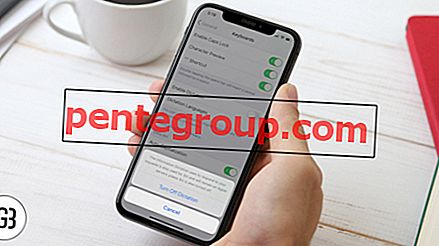ลองใช้แอพใหม่บน iPhone ของคุณสนุกสุด ๆ มีแอพที่ยอดเยี่ยมมากมายที่คุณสามารถเช็คเอาท์ แต่จะทำอย่างไรถ้าโทรศัพท์ของคุณไม่ดาวน์โหลดแอพใหม่หรืออัพเดตแอพที่คุณมีอยู่แล้ว? เราอยู่ที่นี่เพื่อช่วยเหลือคุณด้วยการให้ 5 วิธีในการแก้ไข iPhone ที่จะไม่ดาวน์โหลดหรืออัปเดตแอพ ผู้ใช้หลายคนพบว่าโซลูชันเหล่านั้นมีประโยชน์และหวังว่าคุณจะพึงพอใจเช่นกัน
อ่านเพิ่มเติม - 5 วิธีในการแก้ไข iPhone ที่จะไม่ดาวน์โหลดแอพ
ทำไม iPhone ของฉันถึงไม่อัพเดท
การเชื่อมต่ออินเทอร์เน็ต
สิ่งแรกที่คุณควรทำคือตรวจสอบให้แน่ใจว่าอุปกรณ์ iOS ของคุณเชื่อมต่อกับ Wi-Fi หรือเครือข่ายข้อมูลมือถือ
- หากคุณใช้ Wi-Fi: ไปที่การตั้งค่า> Wi-Fi และเปิดใช้งาน

- หากคุณใช้ข้อมูลมือถือ: ไปที่การตั้งค่า> มือถือและตรวจสอบให้แน่ใจว่าข้อมูลมือถือเปิดอยู่

หนึ่งในเหตุผลที่แอปบน iPad หรือ iPhone ไม่อัปเดตหรือดาวน์โหลดอาจเป็นการเชื่อมต่ออินเทอร์เน็ตที่ไม่ดี คุณสามารถเปลี่ยนจาก Wi-Fi เป็นข้อมูลมือถือหรือในทางกลับกันแล้วลองอีกครั้ง
ดูเพิ่มเติม - iPhone กำลังรอการเปิดใช้งาน
แอพป้องกันไม่ให้คุณอัปเดตแอพ
บางครั้งหนึ่งในแอปอาจเป็นสาเหตุที่ทำให้คุณไม่สามารถดาวน์โหลดแอพใหม่หรืออัปเดตแอปที่คุณมี ทางออกคือการลบแอพหนึ่งจนกว่าคุณจะสามารถดาวน์โหลดและอัปเดตแอปพลิเคชันได้ อาจใช้เวลานาน แต่ก็สามารถแก้ไขปัญหาได้
โหมดเครื่องบิน
หากเปิดใช้งานโหมด Airplane ให้ปิด นอกจากนี้ยังมีเคล็ดลับง่าย ๆ ที่สามารถแก้ปัญหานี้ได้ - การสลับโหมดเครื่องบิน สิ่งที่คุณต้องทำคือไปที่การตั้งค่าเปิดโหมดเครื่องบินรอประมาณ 15-20 วินาทีแล้วปิดกลับ นี่อาจฟังดูบ้า แต่ลองดู!

ทำไมโทรศัพท์ของฉันติดขัดในการยืนยันการอัพเดท
ฉันจะอัพเดตแอพใน iPhone ของฉันได้อย่างไร
- นำทางไปยังหน้าจอหลักของ iPhone และเลือกไอคอน App Store
- แตะที่ไอคอนอัปเดตคุณสามารถค้นหาได้ที่มุมล่างขวาของหน้าจอ
- เลือกปุ่ม “ อัพเดตทั้งหมด ” ที่ด้านบนของหน้าจอ
- ป้อนรหัสผ่านและรอให้แอพอัปเดตหรือใช้ลายนิ้วมือของคุณ
วิธีในการแก้ไข iPhone ที่จะไม่อัปเดตแอป
โซลูชันที่ 1: รีสตาร์ท iPhone ของคุณ
เมื่อต้องการทำสิ่งนี้ให้กดปุ่มพัก / ปลุกค้างไว้ ย้ายแถบเลื่อนและปิดอุปกรณ์ของคุณ อีกครั้งกดปุ่มพัก / ปลุกค้างไว้เพื่อเปิดอีกครั้ง เยี่ยมชม App Store และดูว่าคุณสามารถดาวน์โหลดหรืออัพเดตแอพ

โซลูชันที่ 2: ลงชื่อออกจาก App Store
สิ่งนี้สามารถช่วยได้เช่นกันและนี่คือสิ่งที่คุณควรทำ:
- ไปที่การตั้งค่า
- คลิกที่ iTunes และ App Store
- แตะที่ Apple ID ของคุณและออกจากระบบ

- ไปที่ App Store อีกครั้งแล้วลงชื่อเข้าใช้
โซลูชันที่ 3: การตั้งค่า Wi-Fi
ลองสิ่งนี้: ไปที่การตั้งค่าแล้วคลิกที่ Wi-Fi ค้นหาเครือข่ายของคุณและคลิกที่ไอคอนถัดจากเครือข่าย แตะที่ Renew Lease กลับไปที่ App Store และดูว่ามีความแตกต่างหรือไม่

โซลูชันที่ 4: อัปเดต iOS
คุณสามารถอัปเดตซอฟต์แวร์แบบไร้สาย เชื่อมต่อกับเครือข่าย Wi-Fi และเชื่อมต่อ iPhone 6 ของคุณกับแหล่งพลังงาน ไปที่การตั้งค่าแตะที่ทั่วไปแล้วเลือกอัปเดตซอฟต์แวร์ จากนั้นแตะดาวน์โหลดและติดตั้ง

โซลูชันที่ 5: รีเซ็ตการตั้งค่าทั้งหมด
หากคุณเลือกที่จะรีเซ็ตการตั้งค่าทั้งหมดข้อมูลและแอปพลิเคชันทั้งหมดของคุณจะอยู่ที่นั่น แต่การตั้งค่าที่คุณปรับตามความต้องการของคุณจะถูกลบ นี่คือสิ่งที่คุณต้องทำ:
- ไปที่การตั้งค่า
- แตะทั่วไป
- แตะรีเซ็ต
- แตะรีเซ็ตการตั้งค่าทั้งหมด

มีอะไรอีกบ้าง?
วิธีแก้ไขปัญหาที่กล่าวถึงข้างต้นมักจะแก้ไขปัญหา แต่ถ้าไม่ได้เกิดขึ้นคุณสามารถล้างแคช App Store และหากไม่สามารถแก้ไขปัญหาได้คุณสามารถลบเนื้อหาและการตั้งค่าทั้งหมดและตั้งค่า iPhone ของคุณเป็นอุปกรณ์ใหม่ .
ต่ออายุสัญญาเช่า
หากคุณเชื่อมต่อกับเครือข่าย Wi-Fi และ iPad หรือ iPhone ของคุณจะไม่อัปเดตหรือดาวน์โหลดแอพการแตะ Renew Lease จะช่วยแก้ปัญหาได้ มันค่อนข้างง่ายทั้งหมด นี่คือสิ่งที่คุณต้องทำ:
- ไปที่การตั้งค่า
- แตะ Wi-Fi
- ค้นหาเครือข่าย Wi-Fi ของคุณแล้วแตะที่ปุ่มข้อมูล (i) ติดกับเครือข่ายนั้น
- แตะต่ออายุสัญญาเช่า

ล้างแคชของ App Store
เมื่อ App Store ทำงานไม่ถูกต้องเมื่อช้าเกินไปหากคุณไม่สามารถอัปเดตหรือดาวน์โหลดแอพหรือหาก App Store ไม่แสดงแอพใหม่ ๆ คุณสามารถล้างแคชได้ ทำตามขั้นตอนเหล่านี้:
- เปิด App Store
- ที่ด้านล่างของหน้าจอคุณจะเห็นปุ่มสองสามปุ่มดังนั้นสิ่งที่คุณต้องทำคือแตะที่ปุ่มใดปุ่มหนึ่ง 10 ครั้ง

รีสตาร์ทเราเตอร์ของคุณ
ปัญหาการเชื่อมต่ออาจเป็นสาเหตุของปัญหา สิ่งที่คุณต้องทำคือถอดปลั๊กเราเตอร์รอ 30 วินาทีแล้วเสียบกลับเข้าไปใหม่หรือเราเตอร์เฟิร์มแวร์ของเราเตอร์
การตั้งค่าจากโรงงาน
หากไม่มีอะไรใช้งานได้คุณสามารถลบเนื้อหาและการตั้งค่าทั้งหมดได้ อย่างที่คุณอาจทราบอยู่แล้วก่อนที่คุณจะตัดสินใจทำสิ่งนี้คุณต้องสำรองข้อมูลอุปกรณ์ของคุณ จากนั้นทำตามขั้นตอนเหล่านี้:
- ไปที่การตั้งค่า
- แตะที่ทั่วไป
- เลือกรีเซ็ต
- แตะที่ลบเนื้อหาและการตั้งค่าทั้งหมด
- แตะลบ iPhone

- เมื่อกระบวนการรีเซ็ตเสร็จสิ้นคุณควรทำตามขั้นตอนที่ให้ไว้เพื่อตั้งค่าอุปกรณ์ของคุณใหม่
เรียนรู้วิธีแก้ไข iPhone จะไม่คิดค่าใช้จ่าย
หากคุณตรวจสอบทั้ง 5 วิธีในการแก้ไขปัญหา iPhone 6 จะไม่ดาวน์โหลดหรืออัปเดตแอพและโซลูชั่นเพิ่มเติมสองรายการเรามั่นใจว่าหนึ่งในนั้นใช้ได้และคุณกำลังลองใช้แอปใหม่อยู่แล้ว